Kuidas Facebooki lugu kustutada
Lugude kontseptsioon sai alguse Instagram, ja lood Facebookis on suurepärane võimalus jagada sõpradega lühikesi klippe oma lõbusatest seiklustest. Looge Facebookis lugu, jagades pilte või lühikesi videoid ja sisu on teie valitud vaatajaskonnale saadaval 24 tundi.
Siit saate teada, kuidas kustutada praegune või arhiveeritud Facebooki lugu iOS ja Android Facebooki mobiilirakenduses ja selle töölauaversioonis Facebook.
Kuidas rakendusest Facebooki loo elementi kustutada
Olenemata sellest, kas teie Facebooki loos on üks või mitu pilti või videot, on sisu lihtne kustutada.
Facebooki lood on saadaval vaid 24 tundi, kuid pärast seda saab loo salvestada oma lugude arhiivi. Ainult teie näete oma lugude arhiivi.
Avage Facebooki rakendus ja valige oma Facebooki lugu uudistevoo ülaosas.
Valige Rohkem (kolm punkti) loo paremas ülanurgas.
-
Valige Kustuta foto või Kustuta videoja seejärel valige Kustuta kinnitada.
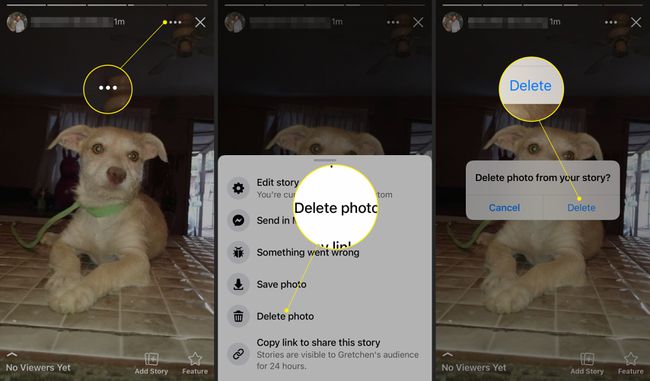
Korrake seda protsessi, et vajadusel oma loost rohkem fotosid või videoid kustutada. Pärast selle toimingu lõpetamist eemaldatakse kustutatud sisu jäädavalt.
Kui näete kellegi teise lugu, mida te näha ei taha, vaigista nende lugu et seda teie lugude jaotises ei kuvataks.
Kustutage töölaual Facebooki loo element
Foto või video Facebooki loost kustutamise protsess on töölaual sarnane.
-
Avage Facebook veebibrauseris ja valige uudistevoo ülaosast oma Facebooki lugu.

-
Valige Rohkem (kolm punkti).
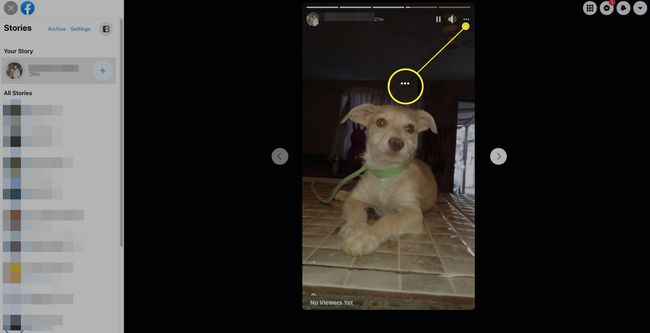
-
Valige Kustuta foto (või Kustuta video kui see on video).
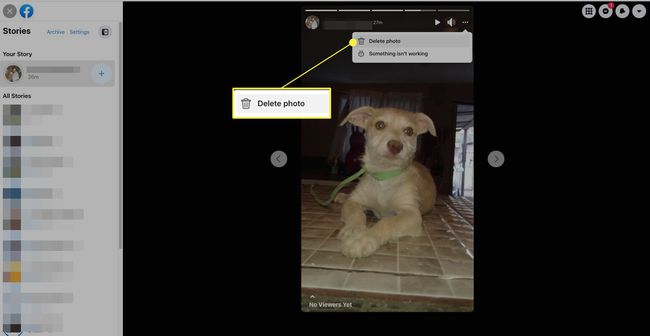
-
Valige Kustuta kinnitada. Foto või video eemaldatakse teie Facebooki loost.
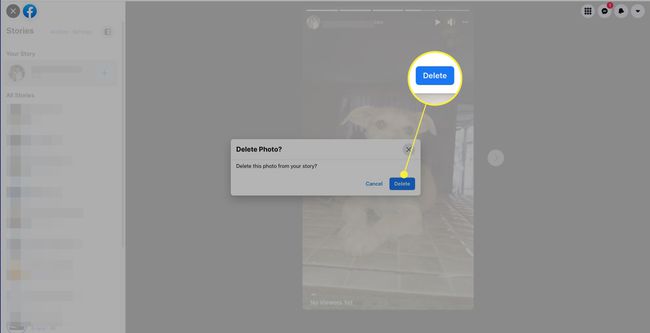
Lubage rakenduses oma Facebooki lugude arhiiv
Kuigi teie Facebooki lood kaovad 24 tunni pärast avalikust vaatest, säilitage juurdepääs oma sisule, lubades oma lugude arhiivi.
Kui see valik on lubatud, arhiivitakse kõik teie lood automaatselt 24 tunni pärast. Kui see valik on keelatud, lähevad teie lood teile ja teie vaatajatele kaotsi. Siit saate teada, kuidas Facebooki rakenduses Facebooki lugude arhiivi seadetes navigeerida.
Avage Facebooki rakendus ja puudutage Menüü (kolm rida).
Puudutage Seaded ja privaatsus.
-
Puudutage Seaded.
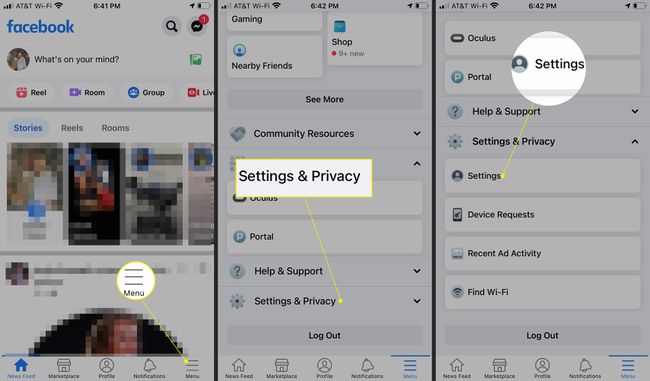
Under Publik ja nähtavus, puudutage Lood.
Puudutage Lugude arhiiv.
-
Lülitage sisse Salvesta arhiivi.
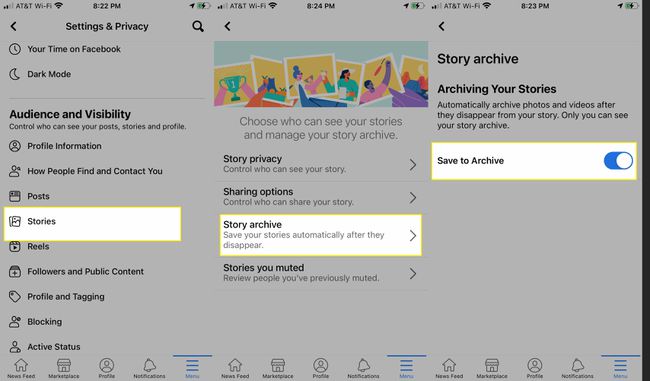
Ja vastupidi, kui te ei soovi Facebooki lugusid arhiveerida, lülitage lugude arhiivi valik välja, et kustutada lood jäädavalt 24 tunni pärast.
Lubage oma Facebooki lugude arhiiv töölaual
Facebooki lugude arhiivi on lihtne lubada ka töölaual.
-
Avage töölaual Facebook ja valige oma Facebooki lugu uudistevoos.

-
Valige Seaded ülemisest vasakust nurgast.
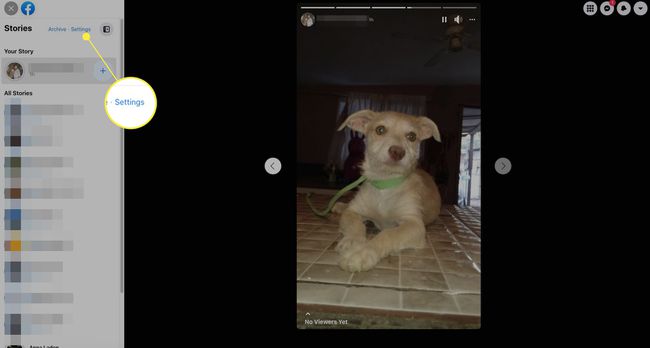
-
Valige Lugude arhiivi seadistus.
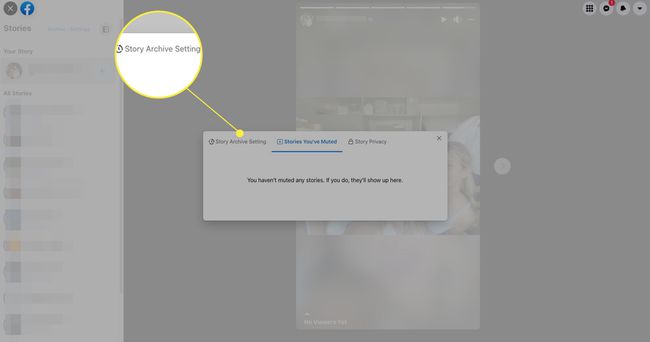
-
Valige Lülitage lugude arhiiv sisse.
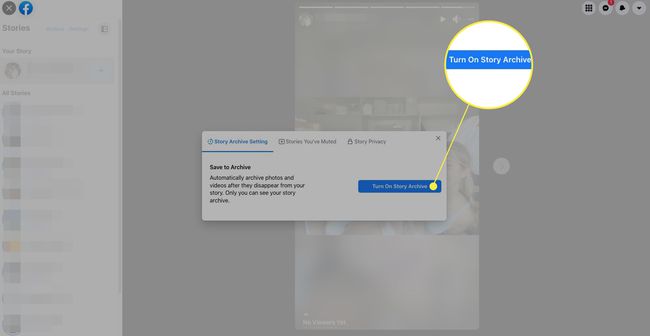
Kustutage arhiveeritud Facebooki lugu
Saate oma Facebooki arhiivitud lugudele juurde pääseda oma Facebooki profiili kaudu ja soovi korral arhiveeritud loo kustutada. Siin on, kuidas see Facebooki rakenduses töötab.
Minge oma Facebooki profiililehele ja valige Rohkem (kolm punkti).
Valige Arhiiv.
-
Valige Lugude arhiiv.
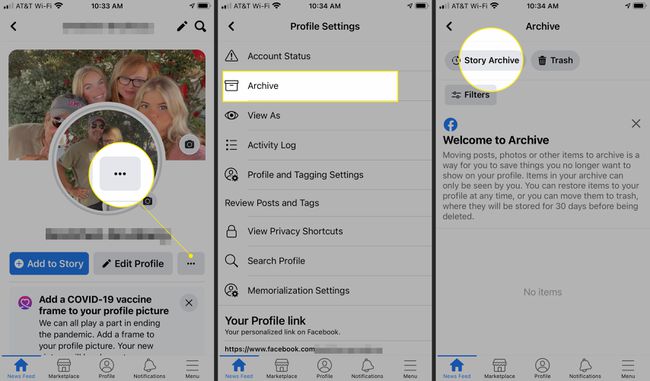
Puudutage arhiveeritud lugu, mida soovite kustutada, ja seejärel puudutage Rohkem (kolm punkti).
Puudutage Kustuta see lugu.
-
Puudutage Kustuta kinnitada. Lugu kustutatakse jäädavalt teie lugude arhiivist.
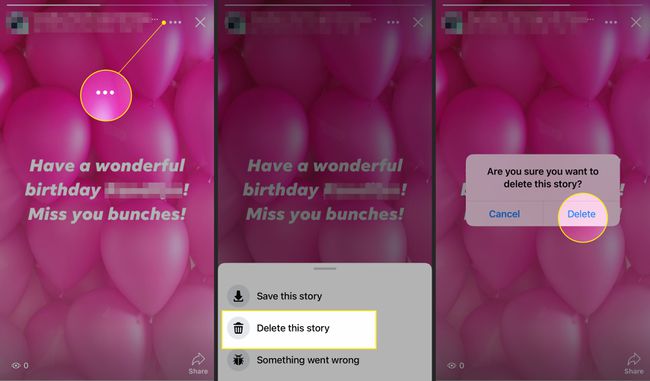
Arhiveeritud Facebooki loo kustutamiseks töölaual minge oma profiililehele ja valige Rohkem (kolm punkti) > Arhiiv. Valige lugu, mida soovite kustutada, ja klõpsake nuppu Rohkem (kolm punkti) ja seejärel valige Kustuta lugu > Kustuta.
Kontrollige, kes saavad teie Facebooki lugusid vaadata
Kasutajad saavad määrata, kas nende lugusid saavad vaadata kõik, sõbrad ja muud kontaktid või ainult sõbrad. Määrake kohandatud seaded, et valida ainult need inimesed, kellele soovite oma lugudele juurdepääsu anda. Samuti saate valida inimesi, kelle eest lugu peita. Siin on, kuidas see Facebooki rakenduses töötab.
Lisage Facebooki rakenduses oma Facebooki loosse foto või video ja toksake seejärel Privaatsus alumises vasakus nurgas.
-
Otsustage, kes teie lugu näevad, puudutades Avalik, Sõbrad, või Kohandatud, seejärel puudutage Salvesta.
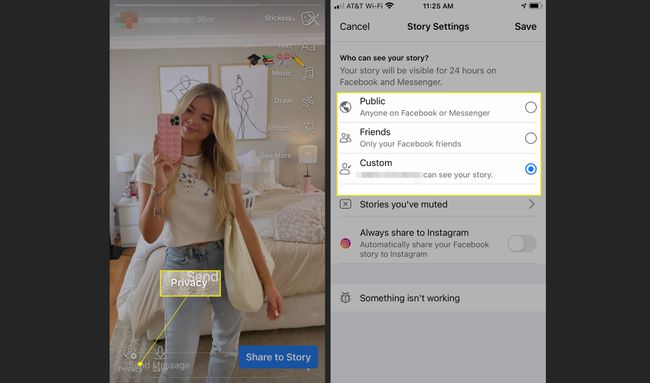
Avalik võimaldab kõigil Facebookis või Messengeris teie lugu vaadata. Sõbrad võimaldab kõigil Facebooki sõpradel juurdepääsu. Valige Kohandatud et jagada oma lugu ainult konkreetsete inimestega. Valige Peida lugu asukohast inimesi oma loost välja jätta.
-
Teise võimalusena puudutage oma loo privaatsuse muutmiseks igal ajal oma lugu, puudutage Rohkem > Muutke loo privaatsustja seejärel muutke oma privaatsusseadeid.

Facebooki loo privaatsusvalikute muutmiseks töölaual Facebooki abil valige oma lugu ja seejärel valige Seaded > Loo privaatsus ja valige oma uued privaatsusseaded.
